Pengubahsuaian kawalan ini akan memuatkan semula halaman ini

Gunakan penapis untuk menukar rupa foto dalam Foto pada Mac
Anda boleh memberikan foto anda rupa khas dengan menggunakan salah satu daripada penapis yang tersedia dalam Foto.
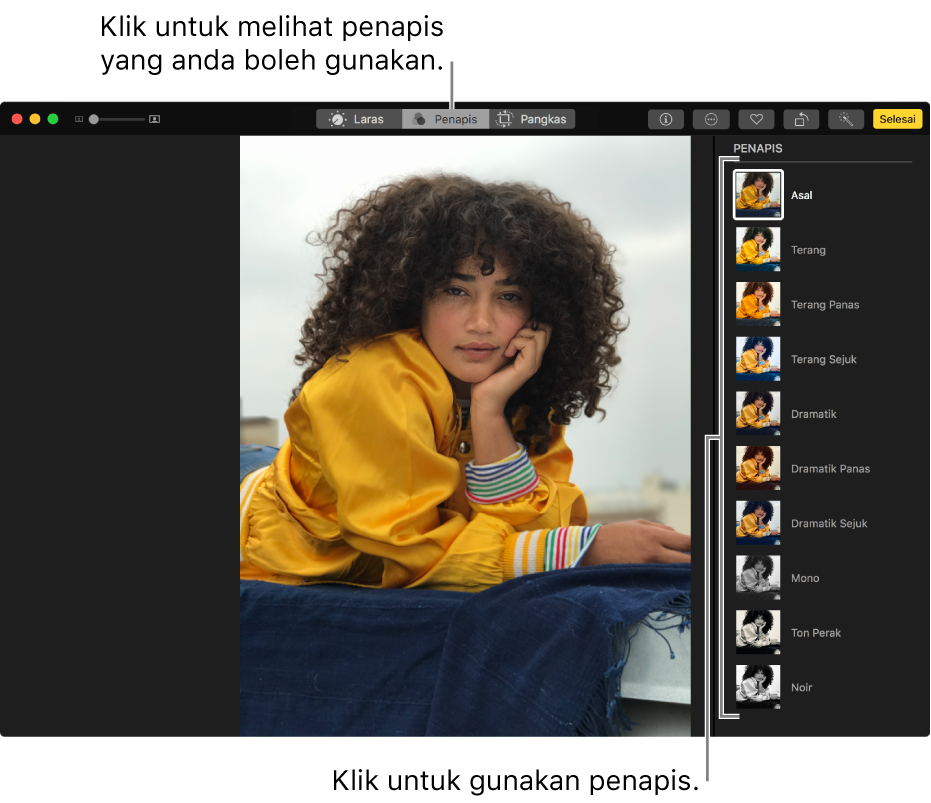
Dalam app Foto
 pada Mac anda, dwiklik foto, kemudian klik Edit dalam bar alat.
pada Mac anda, dwiklik foto, kemudian klik Edit dalam bar alat.Klik Penapis dalam bar alat.
Petua: Untuk melihat penapis semasa mengedit dengan cepat, tekan F.
Klik penapis yang anda ingin.
Perubahan anda disimpan secara automatik, melainkan anda pilih Edit > Buat Asal atau klik butang Tukar ke Asal.